win10开机必须登录Microsoft
1个回答
关注
![]()

展开全部
你好,win 10不是每次开机都必须登录microsoft账户的,可以自行取消。
1、鼠标左键点击左下角的“开始按钮”,打开“开始菜单”,再点击“设置”。
2、在设置页面中,点击“账户”,进入账户设置。
3、然后再点击“改用本地账户登录”,
4、在这里要输入的微软账户的密码,做一次确认。
5、然后就能设置你的Win10的本地账户名称,如果你原来就有本地账户的话,就会默认显示为你原来的本地账户名称。可以不填密码。
6、然后点击“注销并完成”,注销之后,点击“登陆”就可以进入Win10的桌面了,下次开机的时候就可以自动登录了。希望对您有帮助,祝您生活愉快!
咨询记录 · 回答于2021-11-30
win10开机必须登录Microsoft
你好,win 10不是每次开机都必须登录microsoft账户的,可以自行取消。1、鼠标左键点击左下角的“开始按钮”,打开“开始菜单”,再点击“设置”。2、在设置页面中,点击“账户”,进入账户设置。3、然后再点击“改用本地账户登录”,4、在这里要输入的微软账户的密码,做一次确认。5、然后就能设置你的Win10的本地账户名称,如果你原来就有本地账户的话,就会默认显示为你原来的本地账户名称。可以不填密码。6、然后点击“注销并完成”,注销之后,点击“登陆”就可以进入Win10的桌面了,下次开机的时候就可以自动登录了。希望对您有帮助,祝您生活愉快!
你好,win 10不是每次开机都必须登录microsoft账户的,可以自行取消。1、鼠标左键点击左下角的“开始按钮”,打开“开始菜单”,再点击“设置”。2、在设置页面中,点击“账户”,进入账户设置。3、然后再点击“改用本地账户登录”,4、在这里要输入的微软账户的密码,做一次确认。5、然后就能设置你的Win10的本地账户名称,如果你原来就有本地账户的话,就会默认显示为你原来的本地账户名称。可以不填密码。6、然后点击“注销并完成”,注销之后,点击“登陆”就可以进入Win10的桌面了,下次开机的时候就可以自动登录了。希望对您有帮助,祝您生活愉快!
我现在开机页面进不去,有无跳过方式,没有其他网络
或者是如何进入安全模式设置 Windows10系统
进入安全模式也是要开机状态下先设置然后再重启
我不可以强制重启进入安全模式吗
请尝试以下操作步骤:1.长按电源按钮关机。2.按电源按钮开机。3.重复步骤1~2三次。4.确认屏幕是否出现“修复”界面,如果有,点击“高级修复选项”。5.点击“疑难解答”,点击“高级选项”,点击“启动设置”,点击“重启”。6.系统重启以后,按“安全模式”所对应的的数字以进入安全模式。
可以试试这个:请尝试以下操作步骤:1.长按电源按钮关机。2.按电源按钮开机。3.重复步骤1~2三次。4.确认屏幕是否出现“修复”界面,如果有,点击“高级修复选项”。5.点击“疑难解答”,点击“高级选项”,点击“启动设置”,点击“重启”。6.系统重启以后,按“安全模式”所对应的的数字以进入安全模式。